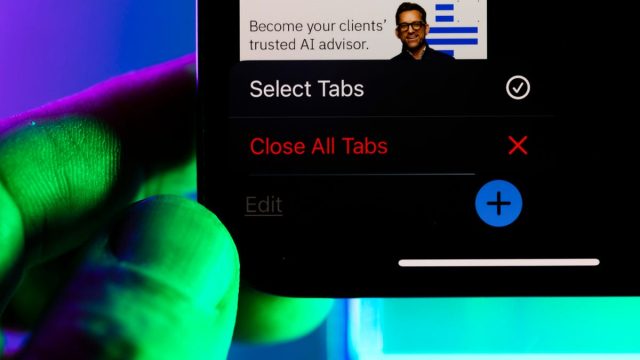Vielleicht haben Sie Ihr Telefon an jemanden weitergegeben und möchten einige geheime Informationen, nun ja … geheim halten. Dabei kann es sich um die Suche nach Geburtstags- oder Weihnachtsgeschenken für Ihre Kinder handeln, die sie nicht sehen sollen, oder um sensiblere oder persönlichere Informationen, die im Browser angezeigt werden.
Natürlich können Sie jeden Tab einzeln in Safari, Chrome oder der Google-Suche auf Ihrem iPhone schließen, aber warum sollten Sie das tun, wenn Sie sie ganz einfach alle auf einen Schlag entfernen können?
Das Schließen aller Tabs ist eine relativ einfache Methode, die jedoch nicht immer intuitiv ist. Schauen wir uns also an, wie das für die einzelnen Plattformen geht.
Schließen Sie alle Tabs in Safari
Safari gewinnt wahrscheinlich den Preis für den am wenigsten intuitiven Schritt zum Schließen aller Tabs. Dazu müssen Sie die Registerkarte öffnen und dann gedrückt halten Symbol-Registerkarte in der unteren rechten Ecke (sieht aus wie zwei überlappende Kästchen). Anschließend wird Ihnen die entsprechende Option angezeigt Alle Tabs schließen. Tippen Sie darauf und bestätigen Sie, dass Sie alles schließen möchten. Dann ist alles verschwunden.
Schließen Sie alle Tabs in Chrome
Chrome macht es etwas einfacher als Safari, alle Tabs zu schließen. Wenn Sie einen Browser geöffnet haben, tippen Sie darauf Tabs wechseln Klicken Sie unten auf die Schaltfläche (ein Kästchen mit der Anzahl der Registerkarten). Tippen Sie dann auf Bearbeiten unten links auf dem Bildschirm und drücken Sie Alle Tabs schließen.
Mit ein paar Fingertipps können Sie alle geöffneten Tabs in Chrome schnell schließen.
Schließen Sie alle Tabs in der Google-Suchanwendung
Es ist einfach, durch geöffnete Tabs in der Google-Such-App zu navigieren, da jedes Mal, wenn Sie nach Suchergebnissen suchen, ein neuer Tab angezeigt wird. Um alle Tabs zu schließen, klicken Sie auf das Kästchen in der unteren rechten Ecke, das die Anzahl der geöffneten Tabs anzeigt. Klicken Sie dann auf die drei Punkte in der oberen rechten Ecke und wählen Sie aus Schließen Sie alle geöffneten Tabs. Wenn das Popup-Fenster erscheint, wählen Sie es aus Alle schließen.

Die Such-App von Google verfügt über etwas andere Schritte zum Schließen von Tabs als Chrome.
Jetzt können Sie Ihr Telefon in der Gewissheit abgeben, dass Ihre Webaktivitäten nicht zum Gesprächsthema werden.